أفضل 7 إصلاحات لإشعار جاري التحقق من رسائل جديدة في WhatsApp على iPhone
يعد التحدث إلى الأصدقاء وجهات الاتصال على WhatsApp أمرًا ممتعًا ، ويمكن أن يؤدي سوء تدفق الرسائل إلى جعل يومك سيئا. ويواصل WhatsApp إضافة ميزات جديدة لجعل التطبيق ممتعًا. على سبيل المثال ، يمكنك إخفاء صورة ملفك الشخصي من جهات اتصال محددة على WhatsApp. ومع ذلك ، يمكن لبعض إشعارات أو تنبيهات WhatsApp أن تتسبب في إزعاجك.
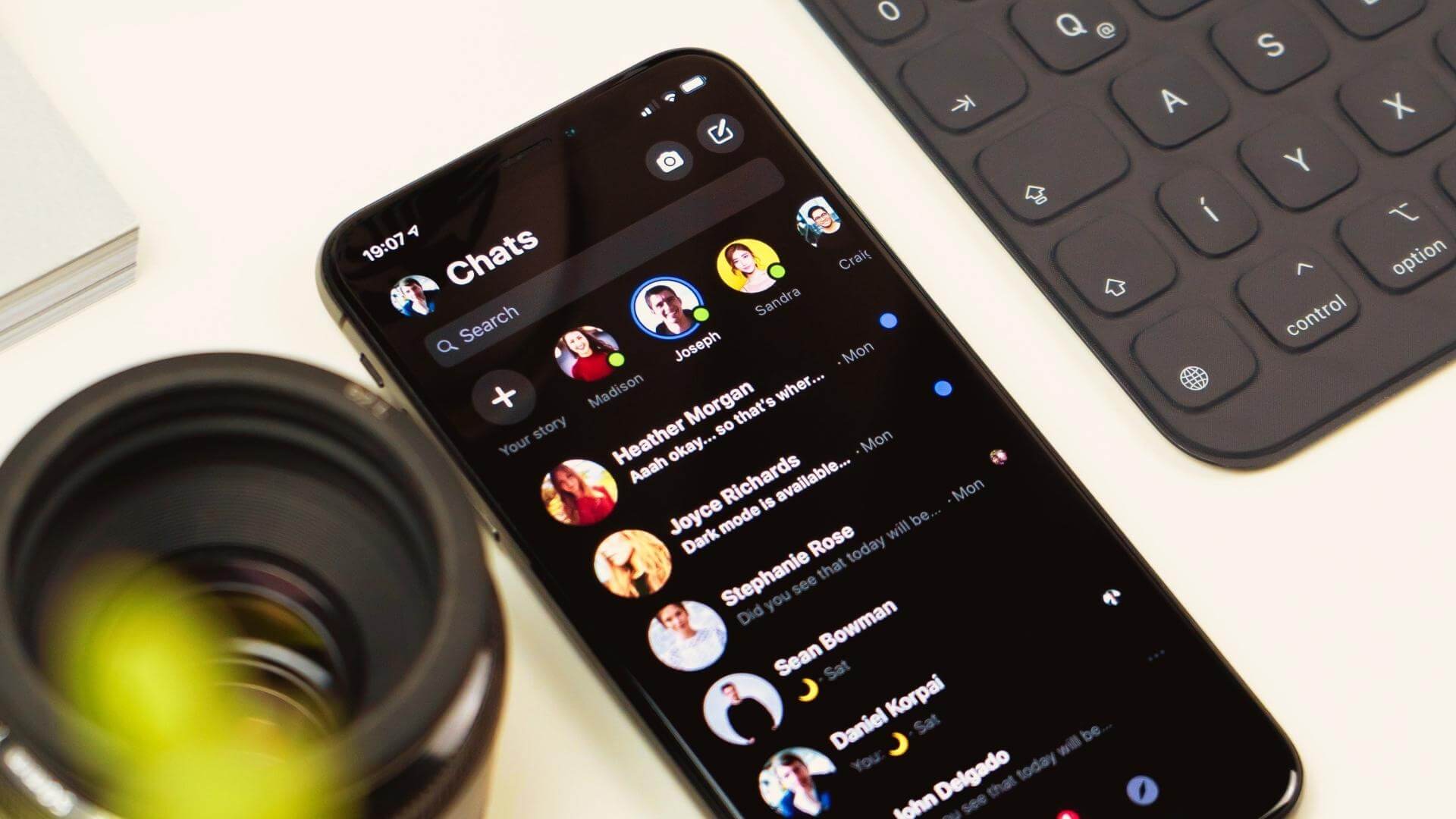
بينما تتلقى إشعارات للرسائل الجديدة على WhatsApp ، قد يكون أحد الإشعارات ‘جاري التحقق من رسائل جديدة في WhatsApp “WhatsApp Checking for New Messages” على جهاز iPhone محيرًا. يحدك هذا الإشعار من تلقي تنبيهات أو إشعارات أخرى حول الرسائل على جهاز iPhone الخاص بك.
ستحتاج إلى التعامل مع هذا الإشعار المحدد إذا ظهر بشكل متكرر. يمكنك استخدام أفضل هذه الإصلاحات عندما تتلقى إشعار جاري التحقق من رسائل جديدة في WhatsApp على جهاز iPhone الخاص بك.
1. قم بالتبديل من بيانات الجوال إلى شبكة WI-FI
في بعض الأحيان ، قد لا توفر بيانات الهاتف المحمول سرعات جيدة متسقة على جهاز iPhone الخاص بك. يعتمد ذلك على قوة الإشارة الخلوية المتوفرة على جهاز iPhone الخاص بك. لذلك ، من الجيد التبديل إلى شبكة Wi-Fi للحصول على اتصال أفضل وأكثر اتساقًا لجهاز iPhone الخاص بك.
2. قم بالاتصال بشريط تردد 5 جيجا هرتز
سيضمن التبديل إلى Wi-Fi موثوقية الاتصال وسرعات أفضل لـ WhatsApp لجلب الرسائل ودفع الإشعارات. ومع ذلك ، يمكنك رفعه أكثر إذا كنت تستخدم جهاز توجيه مزدوج النطاق. سيضمن توصيل جهاز iPhone الخاص بك بنطاق تردد 5 جيجاهرتز سرعات أفضل وعدم وجود مشكلات مع WhatsApp. بعد الاتصال بنطاق 5 جيجاهرتز ، يمكنك أيضًا التحقق من سرعة الإنترنت لديك للتأكد من عدم وجود مشكلات مع مزود خدمة الإنترنت الخاص بك.
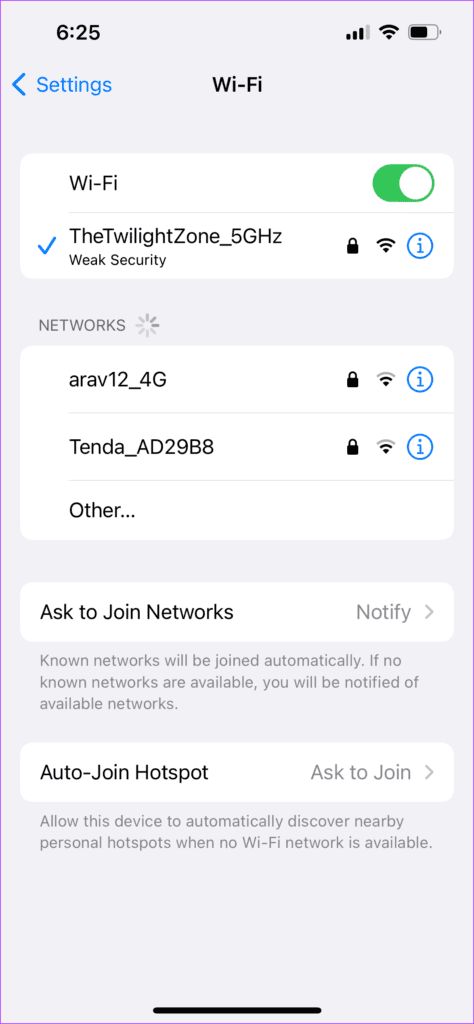
3. تعطيل وضع البيانات المنخفضة لشبكة WI-FI
يتيح لك iPhone استخدام وضع البيانات المنخفضة حتى لشبكة Wi-Fi. يكون هذا مفيدًا عند استخدام اتصال بالإنترنت بحدود للبيانات. أيضًا ، سيقيد WhatsApp من جلب بيانات جديدة في الخلفية. ومع ذلك ، إذا استمر ظهور إشعار “WhatsApp Checking for New Messages” ، فيمكنك تعطيل وضع البيانات المنخفضة باتباع هذه الخطوات.
الخطوة 1: افتح تطبيق الإعدادات على جهاز iPhone الخاص بك.
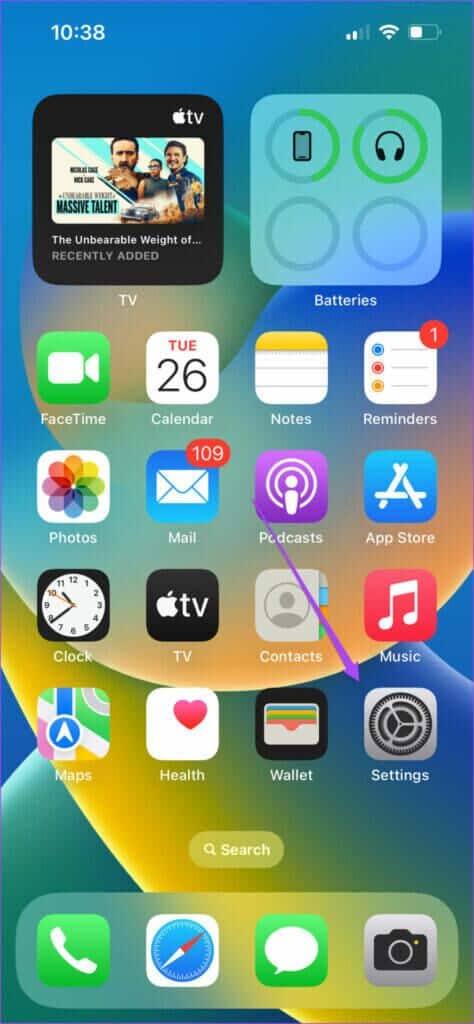
الخطوة 2: اضغط على Wi-Fi.
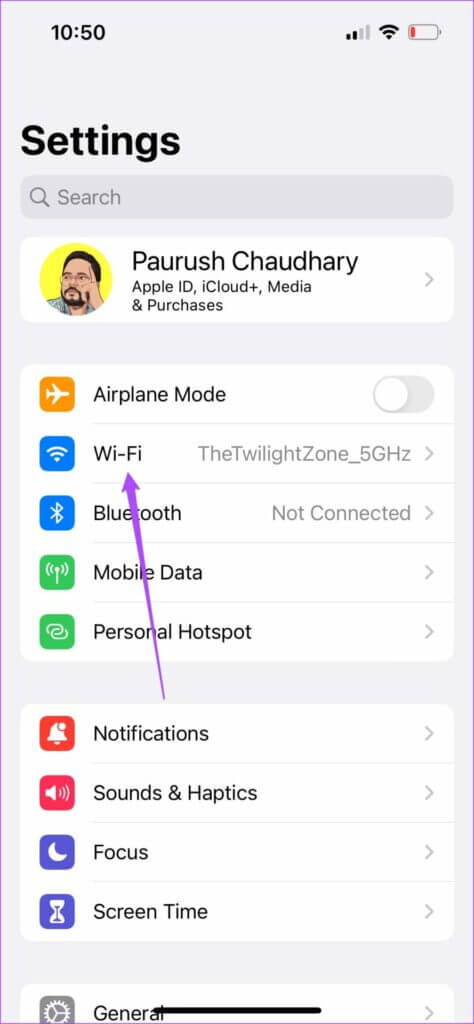
الخطوة 3: اضغط على أيقونة “i” بجوار اسم شبكة Wi-Fi المتصلة.
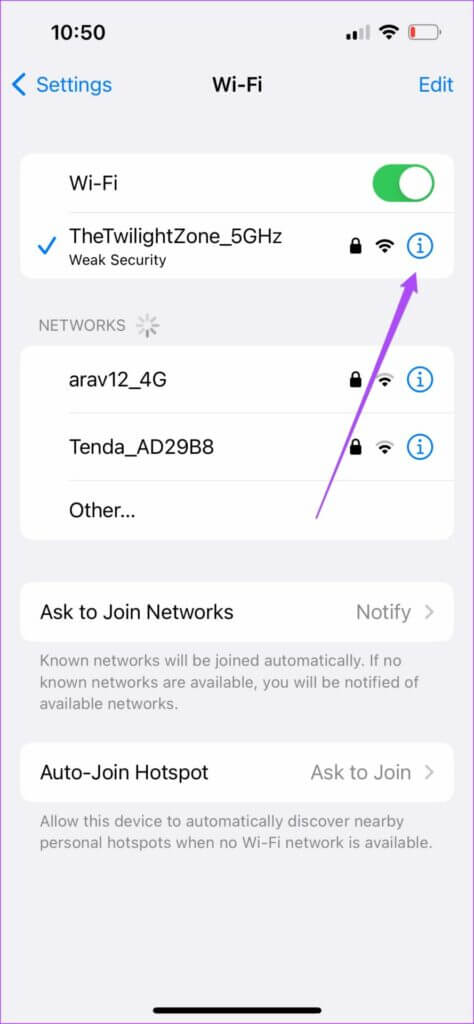
الخطوة 4: إذا تم تمكين وضع البيانات المنخفضة ، فانقر فوق مفتاح التبديل الموجود بجانبه لتعطيله.
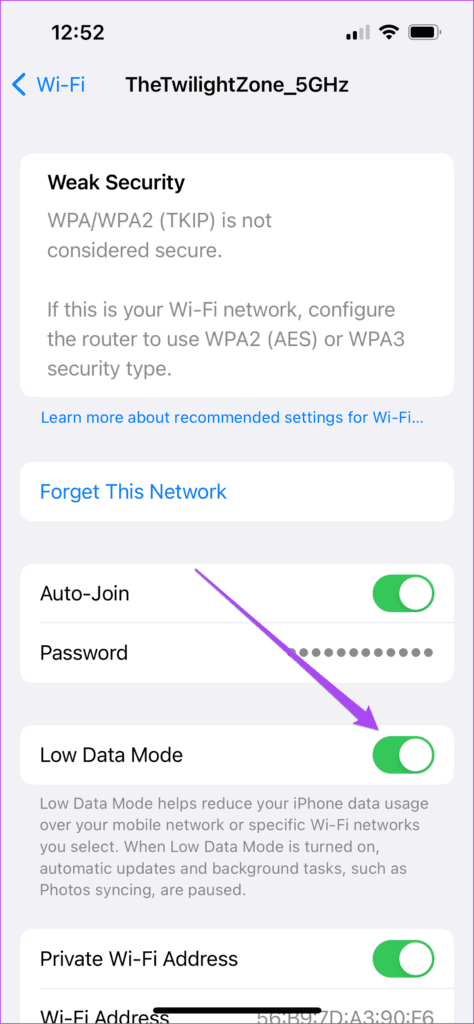
الخطوة 5: أغلق تطبيق الإعدادات وافتح WhatsApp للتحقق من حل المشكلة.
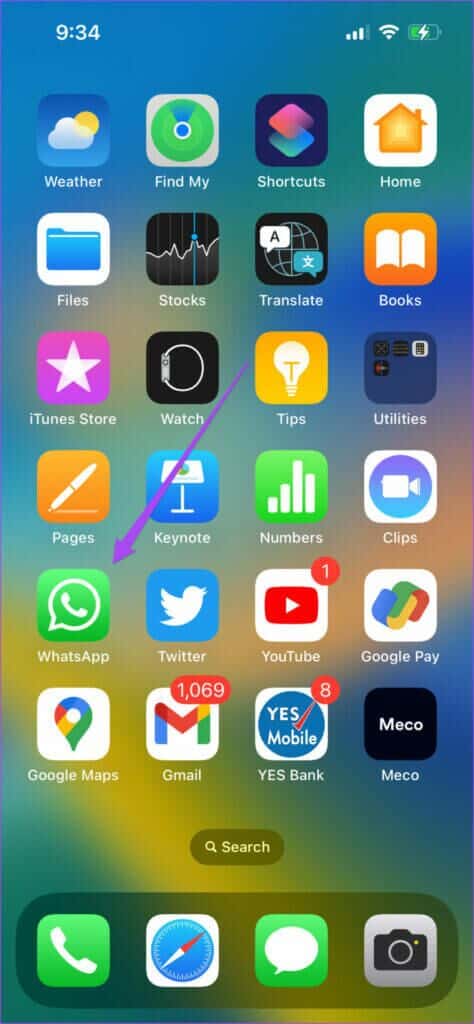
4. قم بإيقاف تشغيل وضع الطاقة المنخفضة على IPHONE
قد يقوم جهاز iPhone الخاص بك بتشغيل وضع الطاقة المنخفضة لتوفير عمر البطارية. ولضمان ذلك ، يحد وضع الطاقة المنخفضة من نشاط الخلفية للعديد من التطبيقات ، بما في ذلك WhatsApp. لهذا السبب قد لا ترى إشعارات الرسائل الجديدة من WhatsApp. إليك كيفية إيقاف تشغيل وضع الطاقة المنخفضة.
الخطوة 1: افتح تطبيق الإعدادات على جهاز iPhone الخاص بك.
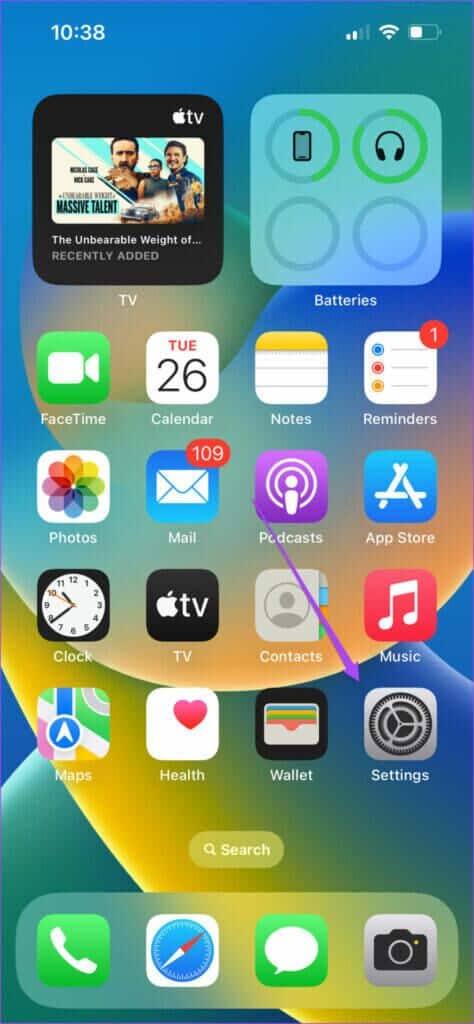
الخطوة 2: قم بالتمرير لأسفل وانقر على البطارية.
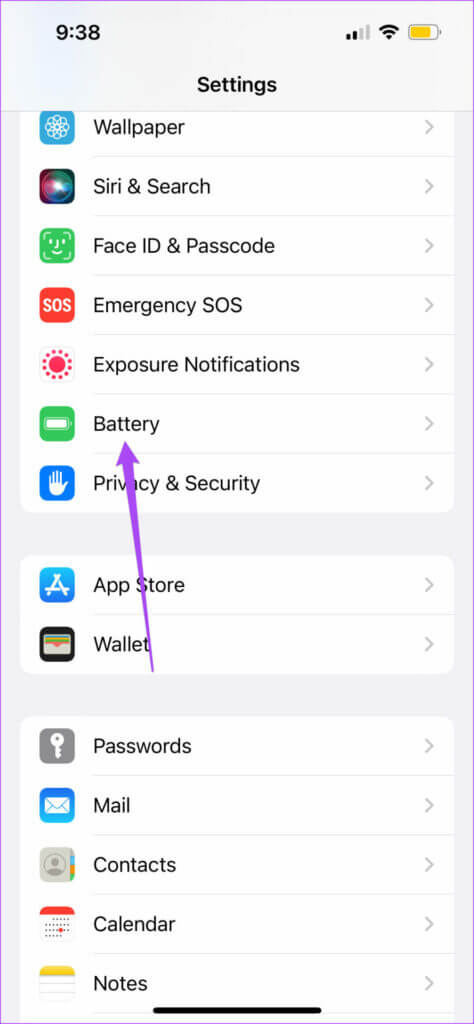
الخطوة 3: قم بإيقاف تشغيل التبديل بجوار وضع الطاقة المنخفضة.
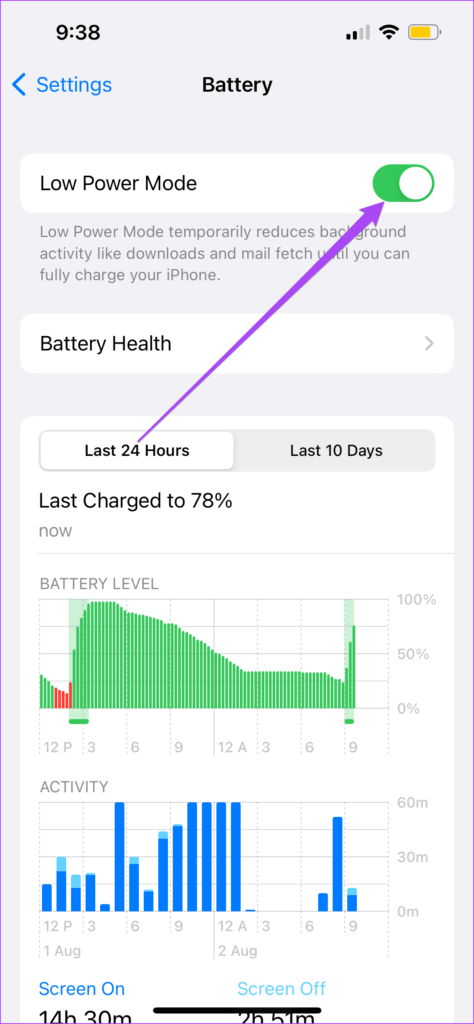
الخطوة 4: أغلق تطبيق الإعدادات وافتح WhatsApp للتحقق من حل المشكلة.
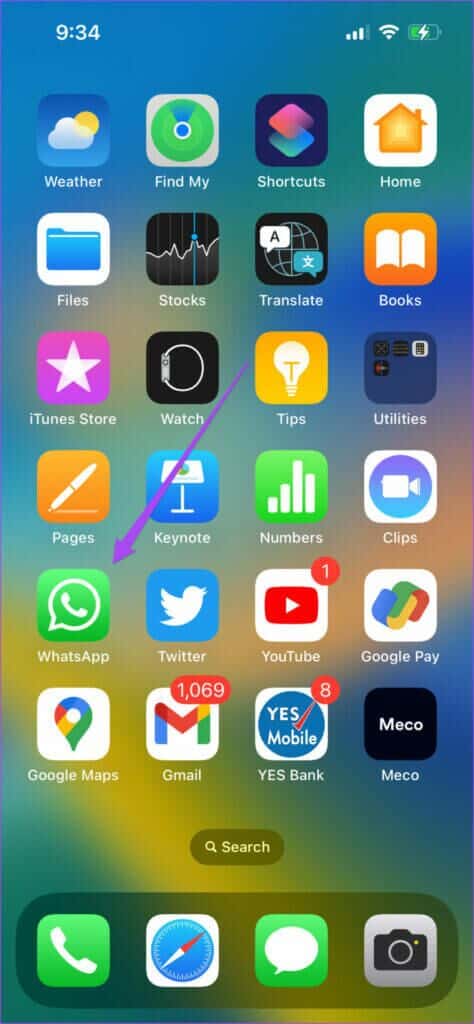
بصرف النظر عن وضع الطاقة المنخفضة ، يمكنك معرفة المزيد من الطرق لمنع استنزاف البطارية على iPhone.
5. تحقق مما إذا تم تمكين تحديث تطبيق الخلفية
كما يوحي الاسم ، يضمن تحديث تطبيق الخلفية الجلب المستمر لبيانات WhatsApp. يتضمن ذلك الرسائل والصور ومقاطع الفيديو والمكالمات الجديدة. بعد إيقاف تشغيل وضع الطاقة المنخفضة ، يجب عليك أيضًا التحقق مما إذا تم تمكين تحديث تطبيق الخلفية لـ WhatsApp أم لا. هنا للتحقق من نفسه.
الخطوة 1: افتح تطبيق الإعدادات على جهاز iPhone الخاص بك.
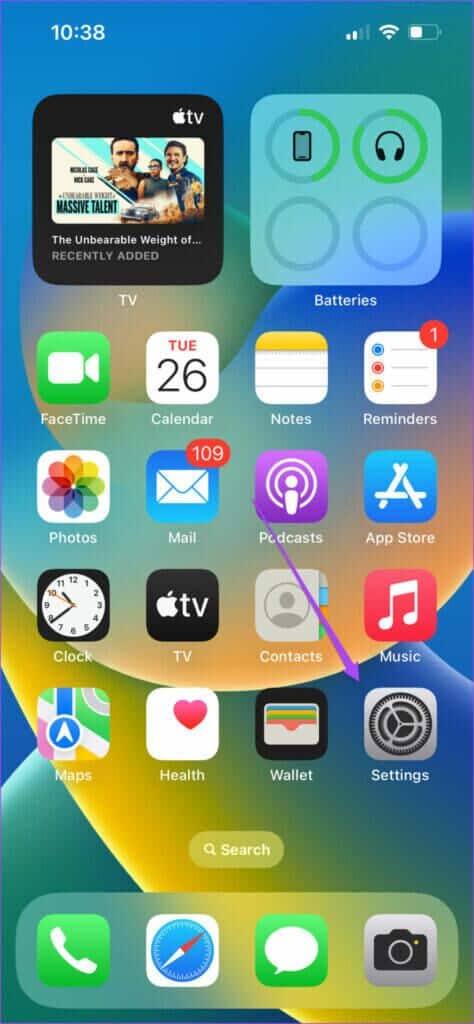
الخطوة 2: قم بالتمرير لأسفل وانقر على WhatsApp.
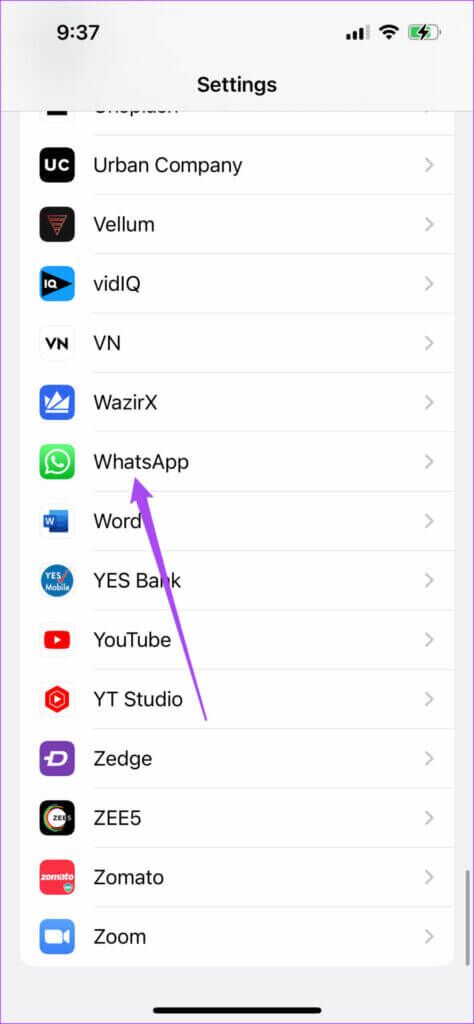
الخطوة 3: تحقق مما إذا كان تحديث تطبيق الخلفية ممكّنًا أم لا. إذا لم يكن كذلك ، فانقر فوق مفتاح التبديل لتمكينه.
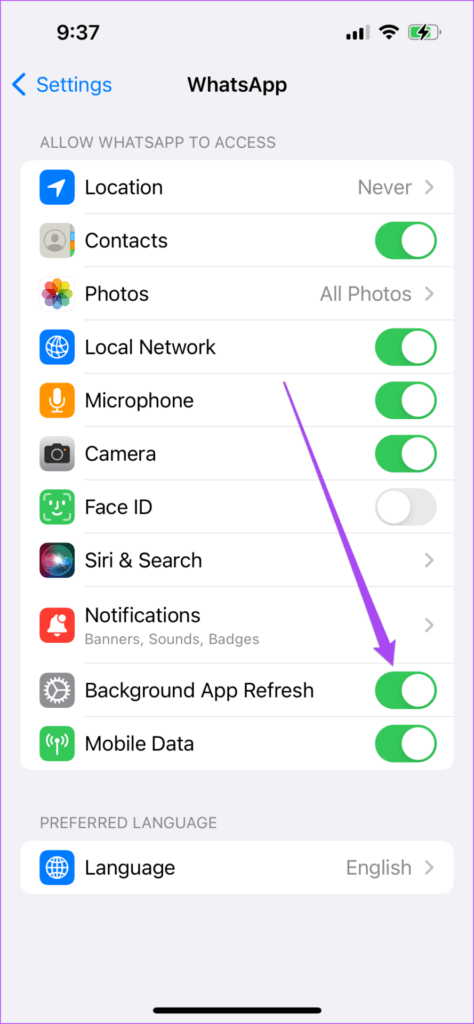
الخطوة 4: أغلق تطبيق الإعدادات وافتح WhatsApp للتحقق من حل المشكلة.
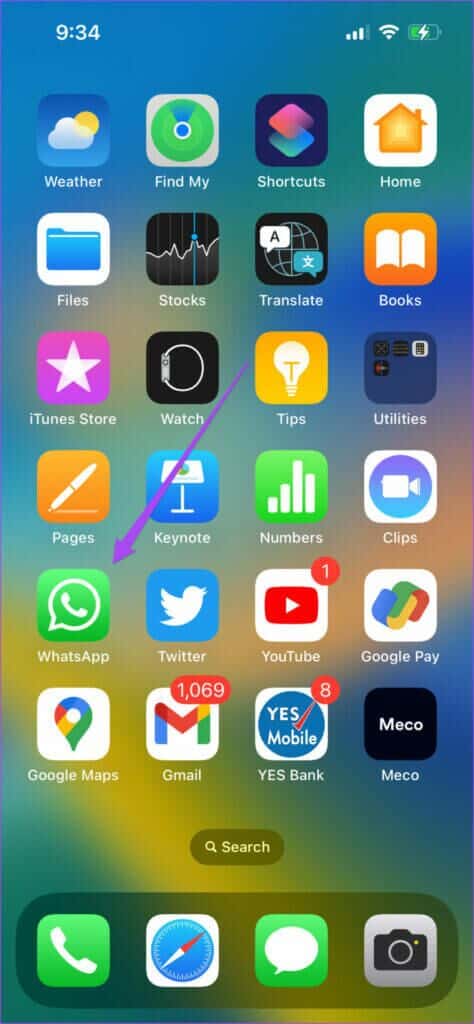
6. الإغلاق الإجباري لتطبيق WHATSAPPوأعد تشغيله
إذا كنت لا تزال تتلقى الإشعار “WhatsApp Checking for New Messages” على جهاز iPhone الخاص بك ، فإننا نقترح إعطاء بداية جديدة للتطبيق عن طريق الإنهاء القسري وإعادة تشغيله. إليك الطريقة.
الخطوة 1: من الشاشة الرئيسية ، اسحب لأعلى من الأسفل مع الاستمرار.
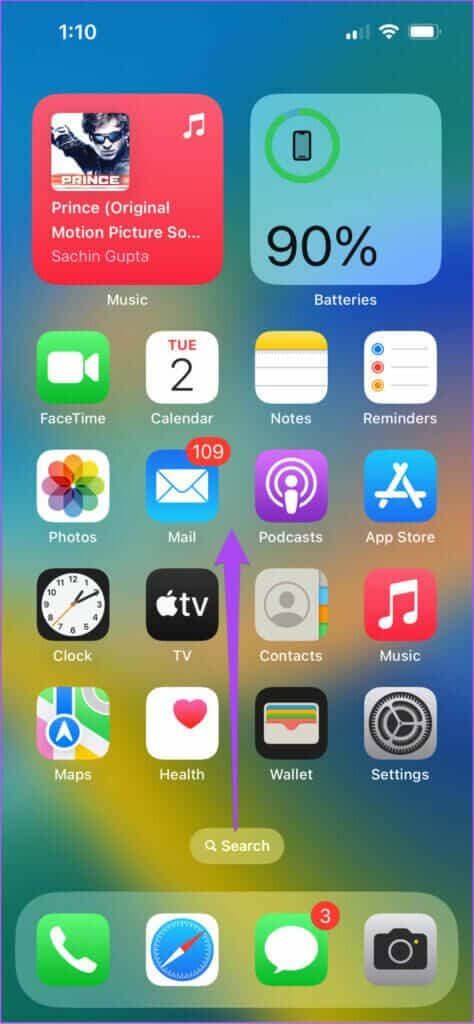
ستظهر جميع التطبيقات التي تعمل في الخلفية على شاشتك.
الخطوة 2: انقر واسحب نافذة تطبيق WhatsApp لإزالتها من الخلفية.
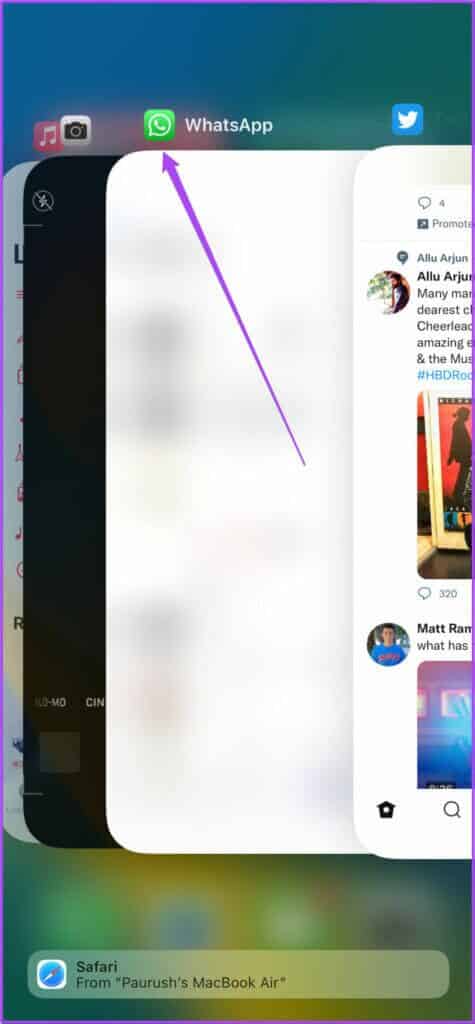
الخطوة 3: أعد فتح WhatsApp وتحقق من حل المشكلة.
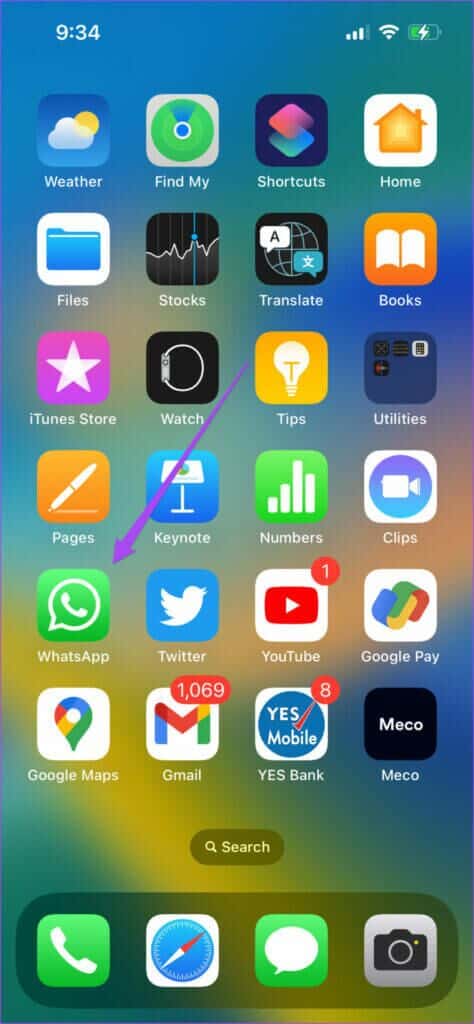
7. تحديث WHATSAPP
هل كنت تستخدم إصدارًا قديمًا من WhatsApp ولم تقم بتحديث التطبيق منذ فترة؟ نقترح التحقق من App Store للحصول على تحديث إصدار WhatsApp على جهاز iPhone الخاص بك.
استخدم WhatsApp بسهولة
هذه هي الطريقة التي تتبع بها الطرق المذكورة أعلاه لحل الإشعار المنتظم “WhatsApp Checking for New Messages”. يمكن أن يكون فقدان أي إشعار مهم على WhatsApp محبطًا ، خاصةً عندما تفوتك إشعارات WhatsApp Group من أصدقائك أو زملائك أو عملائك. ارجع إلى دليلنا لمعرفة أفضل الطرق لإصلاح عدم عمل إشعارات WhatsApp Group.
